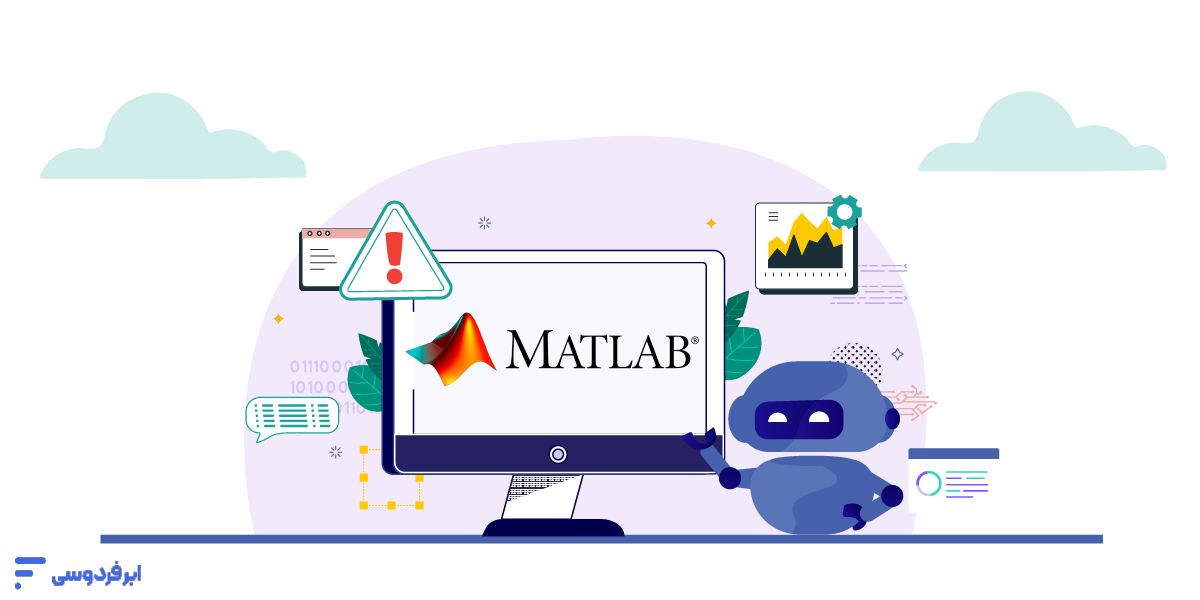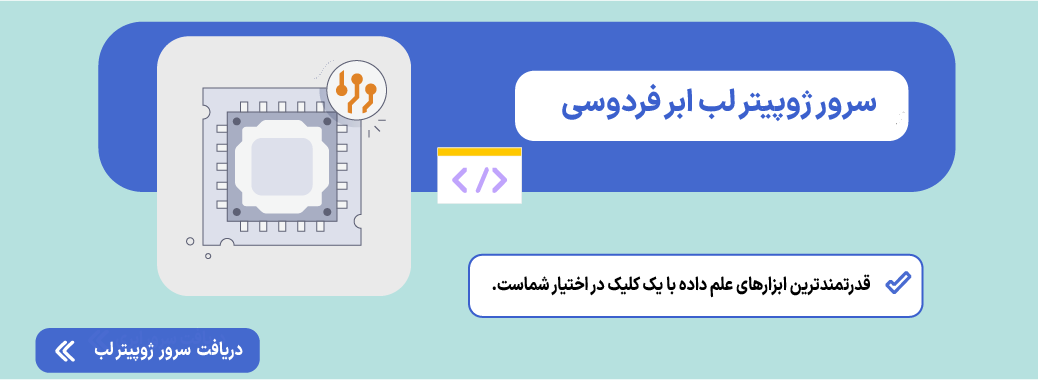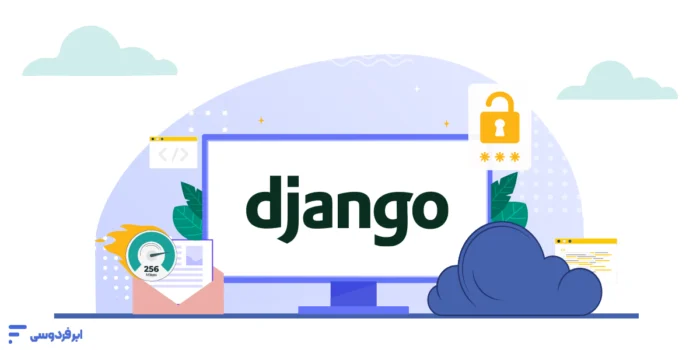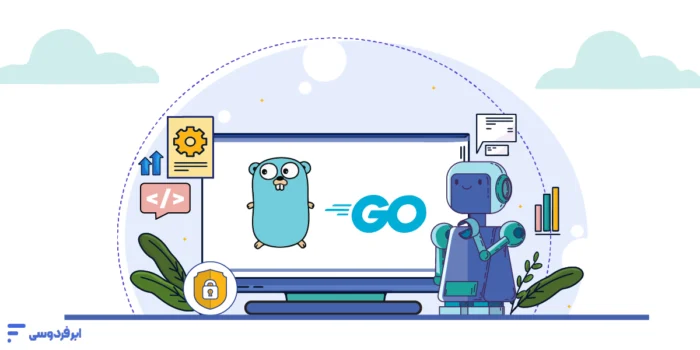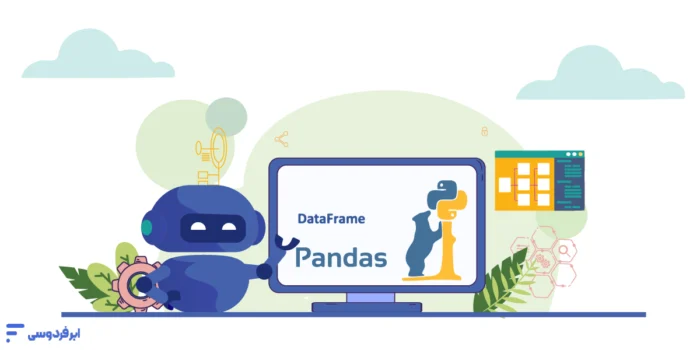یکی از اولین و رایجترین چالشها برای کاربران جدید، مشکل عدم نمایش خروجی در MATLAB است. شما یک اسکریپت را اجرا میکنید، مطمئن هستید که محاسبات انجام شده، اما هیچ نتیجهای در پنجره دستور (Command Window) ظاهر نمیشود و این سؤال پیش میآید: چرا خروجی کد من در متلب نمایش داده نمیشود؟ آیا کد من اشتباه است؟
خبر خوب این است که در اکثر موارد، این یک «اشکال» نیست، بلکه یک «ویژگی» طراحیشده در متلب برای بهینهسازی و تمیز نگهداشتن خروجی، بهخصوص در اسکریپتهای طولانی است. معروفترین دلیل این اتفاق، استفاده از نقطهویرگول (;) در انتهای دستورات شماست.در این مقاله بهصورت کامل به حل مشکل نمایش ندادن خروجی متلب میپردازیم، تمام دلایل احتمالی آن را بررسی میکنیم و به شما نشان میدهیم که چگونه کنترل کاملی بر نمایش نتیجه اجرا در MATLAB داشته باشید.
فهرست مطالب
بررسی دلایل عدم نمایش خروجی در MATLAB
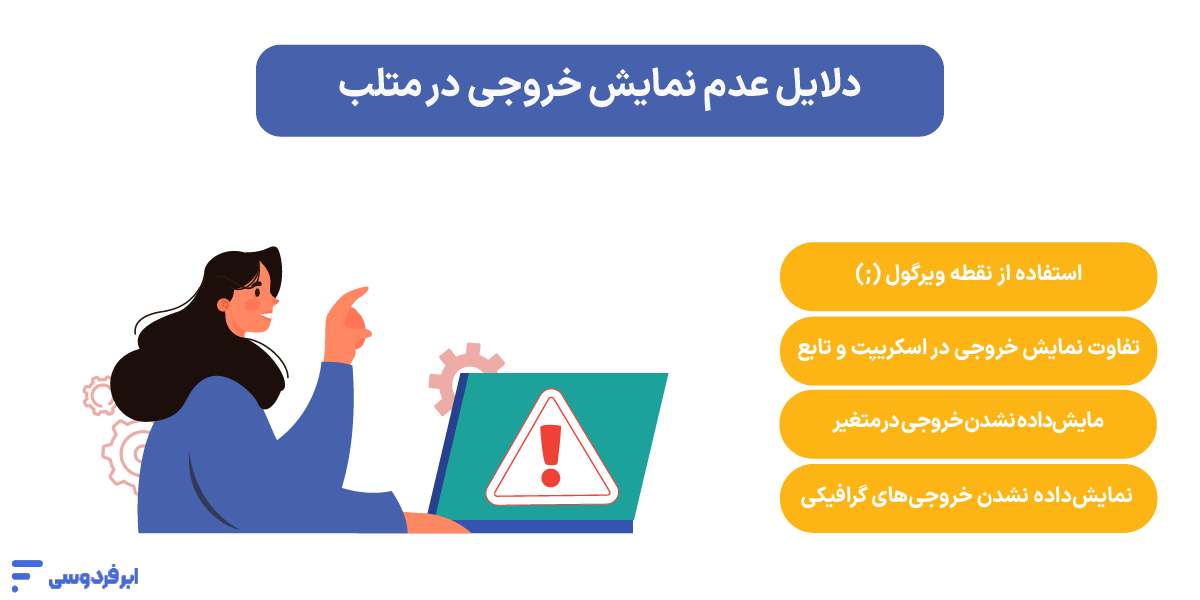
حالا که میدانیم مشکل نمایش نتیجه در MATLAB یک اتفاق رایج است، وقت آن است که رویکردی سیستماتیک برای حل آن داشته باشیم. در این بخش ما یک چکلیست عیبیابی را دنبال میکنیم که از محتملترین و سادهترین دلیل شروع شده و به موارد خاصتر میرسد. این فرایند به شما کمک میکند تا بهسرعت علت اصلی عدم نمایش خروجی در MATLAB را در محیط کاری خود، چه نسخه دسکتاپ و چه در پلتفرمهایی مانند نرم افزار متلب آنلاین (MATLAB Online)، پیدا کنید.
اگر با خود نرمافزار متلب و قابلیتهای آن آشنایی ندارید، پیشنهاد میکنیم ابتدا نگاهی به مقاله زیر بیندازید:
مقاله تکمیلی: نرم افزار متلب چیست؟
۱. استفاده از نقطه ویرگول (;)
کسانی که با نرمافزار متلب کار میکنند بهخوبی میدانند که باید نقطه ویرگول (;) را جدی بگیرند؛ چون در اینجا نقشی فراتر از یک پایاندهنده خط دارد و ابزاری قدرتمند برای کنترل نمایش یا عدم نمایش خروجی در MATLAB محسوب میشود. وظیفه اصلی آن، «سرکوب کردن» (Suppress) یا جلوگیری از نمایش نتیجه یک دستور در پنجره Command Window است. بسیاری از کاربران، بهخصوص آنهایی که از زبانهای برنامهنویسی دیگر به متلب میآیند به استفاده از آن در پایان هر خط عادت کردهاند.
- راهحل: به خطی از کد که انتظار دارید خروجی تولید کند نگاه کنید. اگر در انتهای آن نقطه ویرگول (;) وجود دارد، بهسادگی آن را حذف و کد را دوباره اجرا کنید. به همین راحتی، متلب نتیجه را به شما نشان خواهد داد.
۲. خروجی در متغیر ذخیره شده اما نمایش داده نمیشود
گاهی اوقات شما از نقطه ویرگول استفاده کردهاید؛ چون نمیخواستید خروجی همان لحظه نمایش داده شود، اما حالا میخواهید مقدار آن را ببینید. نمایش ندادن نتیجه در Command Window متلب به این معنی نیست که محاسبات شما انجام نشدهاست. متلب کار خود را کرده و نتیجه را در یک متغیر ذخیره کردهاست.
- راهحل: برای حل مشکل نمایش ندادن خروجی متلب نگاهی به پنجره Workspace در محیط نرمافزار بیندازید. این پنجره لیست تمام متغیرهایی که تعریف کردهاید را به همراه مقدار فعلی آنها نشان میدهد. شما میتوانید با دو بار کلیک روی نام متغیر، مقدار آن را در یک ویرایشگر جداگانه (Variable Editor) با جزئیات کامل ببینید.
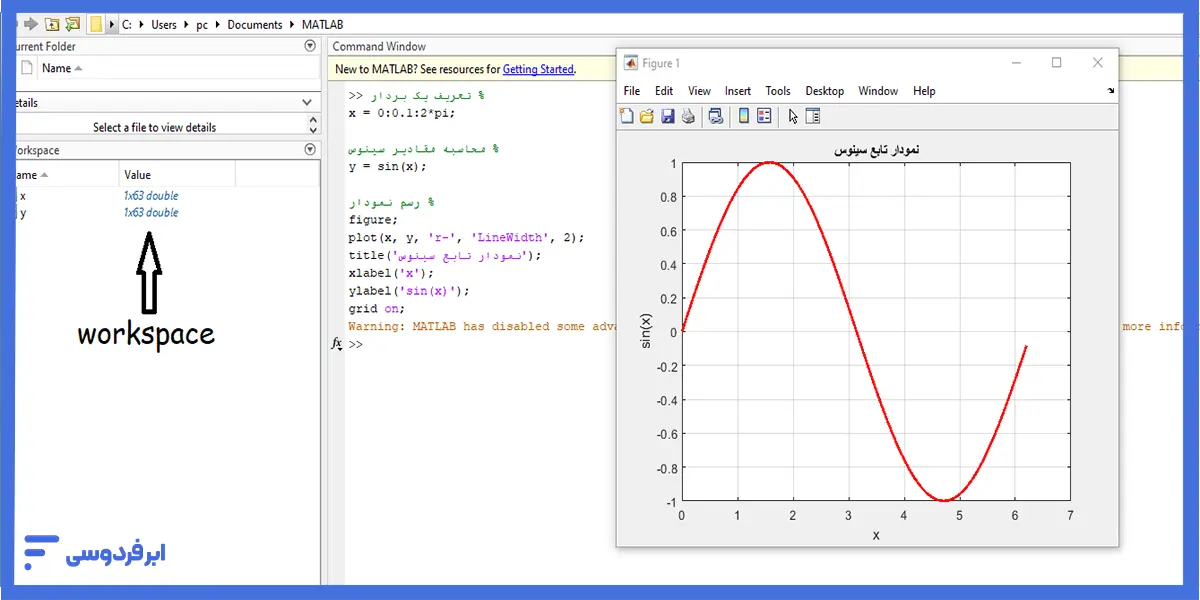
۳. تفاوت نمایش خروجی در اسکریپت و تابع (Function)
یکی از دلایل مهمی که باعث عدم نمایش خروجی در متلب میشود، تفاوت بنیادین بین «اسکریپت» (Script) و «تابع» (Function) در متلب است. این دو، رفتار متفاوتی در مدیریت متغیرها و نمایش خروجی دارند.
- اسکریپتها مجموعهای از دستورات هستند که در فضای کاری اصلی (Base Workspace) اجرا میشوند. هر خطی که به نقطه ویرگول ختم نشود، خروجیاش را نمایش میدهد.
- توابع اما در فضای کاری ایزوله و مخصوص به خود اجرا میشوند. هدف اصلی آنها دریافت ورودی، انجام یک پردازش مشخص و بازگرداندن یک یا چند خروجی تعریفشده است. آنها بهطور پیشفرض هیچچیز اضافهای در Command Window چاپ نمیکنند تا خروجی اصلی برنامه را شلوغ نکنند.
اگر کد شما درون یک تابع قرار دارد، علت عدم نمایش خروجی در MATLAB به احتمال زیاد همین موضوع است.
مقایسه نمایش خروجی در اسکریپت و تابع:
| ویژگی | اسکریپت (Script) | تابع (Function) |
|---|---|---|
| فضای کاری (Workspace) | مشترک با Command Window | ایزوله و مستقل |
| نمایش خروجی پیشفرض | نمایش میدهد (اگر ; نباشد) | نمایش نمیدهد (حتی اگر ; نباشد) |
| هدف اصلی | اجرای دنبالهای از دستورات | انجام یک وظیفه و بازگرداندن خروجی |
۴. خروجیهای گرافیکی (نمودار و شکل) نمایش داده نمیشوند
مشکل عدم نمایش خروجی در MATLAB فقط به متن محدود نمیشود. گاهی شما انتظار دیدن یک نمودار یا شکل (plot یا figure) را دارید، اما هیچ پنجرهای باز نمیشود. این مشکل بهخصوص در هنگام استفاده از حلقهها (loops) رایج است.
- دلایل و راهحلها:
- اجرای سریع حلقه: گاهی حلقه آنقدر سریع اجرا و تمام میشود که پنجره نمودار فرصت نمایش پیدا نمیکند. برای حل این مشکل از دستور drawnow یا pause() در انتهای حلقه استفاده کنید تا به متلب فرصت دهید نمودار را در هر تکرار، پردازش و نمایش دهد.
- عدم ایجاد پنجره جدید: اگر چندین نمودار را در یک حلقه رسم میکنید، بهتر است قبل از شروع حلقه با دستور figure یک پنجره جدید ایجاد کنید تا نمودارها روی هم نیفتند یا یکدیگر را پاک نکنند.
مثال کد:
% روشی که ممکن است نمودار را نمایش ندهد
for i = 1:10
plot(1:i);
% حلقه ممکن است آنقدر سریع تمام شود که پنجره plot نمایش داده نشود
end
% روش صحیح برای نمایش نمودار در حلقه
figure; % یک پنجره جدید برای نمودار ایجاد کن
for i = 1:10
plot(1:i);
title(['Iteration: ', num2str(i)]);
drawnow; % به متلب بگو همین حالا نمودار را رسم کند
endراهحلهای مشکل عدم نمایش خروجی در MATLAB
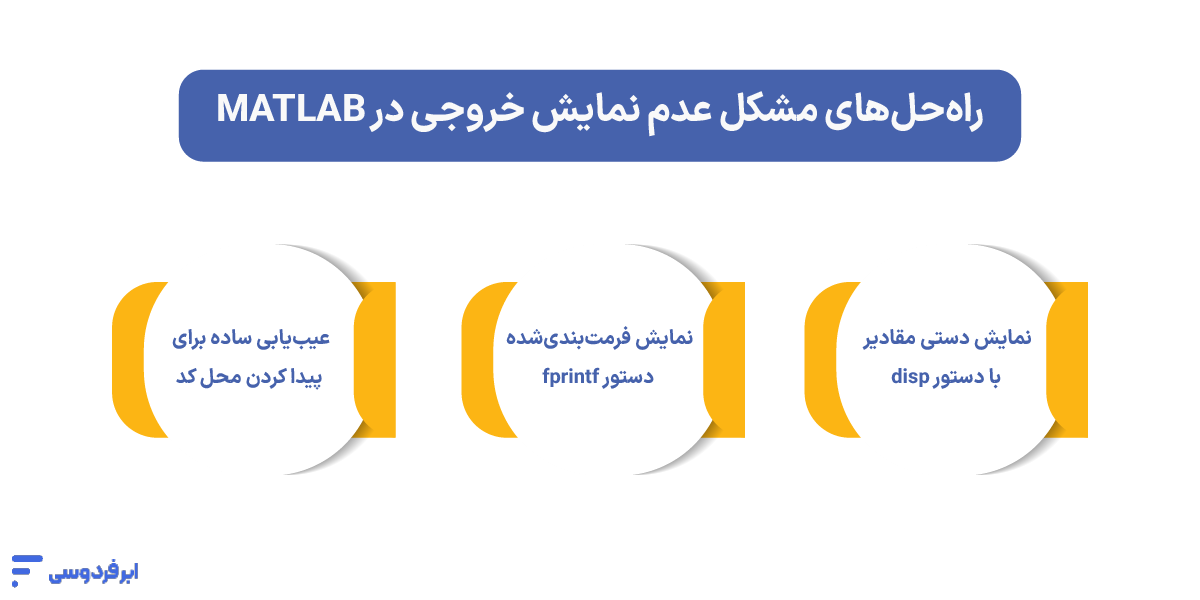
تا اینجا یاد گرفتیم که چطور مشکل نمایش نتیجه در MATLAB را ریشهیابی کنیم. اما گاهی ما به کنترل بیشتری نیاز داریم. ممکن است بخواهیم خروجی را در یک قالب خاص نمایش دهیم یا در میانه اجرای یک تابع پیچیده از مقدار یک متغیر مطمئن شویم. در این بخش، ابزارهای قدرتمند این نرمافزار را برای مدیریت و نمایش نتیجه اجرا در MATLAB را بررسی میکنیم. این دستورات به شما اجازه میدهند تا سکوت متلب را بشکنید و آن را وادار کنید دقیقاً همان چیزی را که میخواهید به شما نشان دهد.
۱. نمایش دستی مقادیر با دستور disp
سادهترین راه برای نمایش مقدار یک متغیر، دستور disp است. این دستور محتوای متغیر را بدون نمایش نام آن (ans =) در Command Window چاپ میکند. disp یک ابزار عالی برای اشکالزدایی سریع یا نمایش یک نتیجهٔ تمیز و بدون اطلاعات اضافی است، بهخصوص زمانی که کد شما داخل یک تابع قرار دارد و خروجیها بهطور خودکار سرکوب میشوند.
- چه زمانی استفاده کنیم؟ وقتی فقط میخواهید مقدار یک متغیر را سریع ببینید.
مثال: فرض کنید میخواهیم مقدار نهایی result را در انتهای یک تابع نمایش دهیم:
function a = calculateArea(radius)
% This function calculates the area of a circle
a = pi * radius^2;
% Use disp to show a final message inside the function
final_message = ['The final calculated area is: ', num2str(a)];
disp(final_message);
endخروجی پس از اجرای calculateArea(5):
The final calculated area is: 78.5398۲. نمایش فرمتبندیشده با دستور fprintf
وقتی به چیزی فراتر از نمایش ساده نیاز دارید، fprintf وارد میدان میشود. این دستور به شما اجازه میدهد تا متن و مقادیر متغیرها را با هم ترکیب کنید و خروجی را با فرمتبندی دقیق (مانند تعیین تعداد ارقام اعشار یا ایجاد خط جدید) چاپ کنید. fprintf ابزار حرفهایها برای تولید گزارشها و خروجیهای خوانا و ساختاریافته است.
- %f برای اعداد اعشاری (float)
- %d برای اعداد صحیح (integer)
- %s برای رشتههای متنی (string)
- \n برای رفتن به خط جدید (new line)
- چه زمانی استفاده کنیم؟ وقتی میخواهید یک گزارش متنی تولید کنید یا خروجی را با قالببندی مشخص (مثلاً در یک حلقه) نمایش دهید.
مثال کد:
% Displaying progress inside a loop
for i = 1:3
result = i * 1.25;
fprintf('Iteration %d: The result is %.2f\n', i, result);
endخروجی:
Iteration 1: The result is 1.25
Iteration 2: The result is 2.50
Iteration 3: The result is 3.75همانطور که میبینید، با %.2f مشخص کردیم که عدد اعشاری فقط با دو رقم بعد از ممیز نمایش داده شود.
۳. عیبیابی (دیباگ) ساده برای پیدا کردن محل کد
یکی از قدرتمندترین روشها برای پیشگیری از عدم نمایش خروجی در MATLAB و فهمیدن اینکه در هر لحظه درون کد شما چه میگذرد، استفاده از «نقطه توقف» یا Breakpoint است. این ابزار به شما اجازه میدهد تا اجرای کد را در یک خط مشخص متوقف کرده و وضعیت تمام متغیرها را تا آن لحظه بررسی کنید.
- چگونه کار میکند؟
- در ویرایشگر متلب، کنار شماره خطی که میخواهید کد در آنجا متوقف شود، کلیک کنید. یک دایره قرمز (Breakpoint) ظاهر میشود.
- کد خود را اجرا کنید. اجرا در آن نقطه متوقف میشود و یک فلش سبز روی آن قرار میگیرد.
- حالا میتوانید در پنجره Command Window نام هر متغیری را تایپ کنید تا مقدار آن را ببینید یا در پنجره Workspace مقادیر را بررسی کنید.
این روش بهترین راه برای حل مشکل نمایش نتیجه اجرا در MATLAB است؛ زیرا به شما اجازه میدهد بفهمید آیا محاسبات شما در مراحل مختلف بهدرستی انجام شدهاست یا خیر.
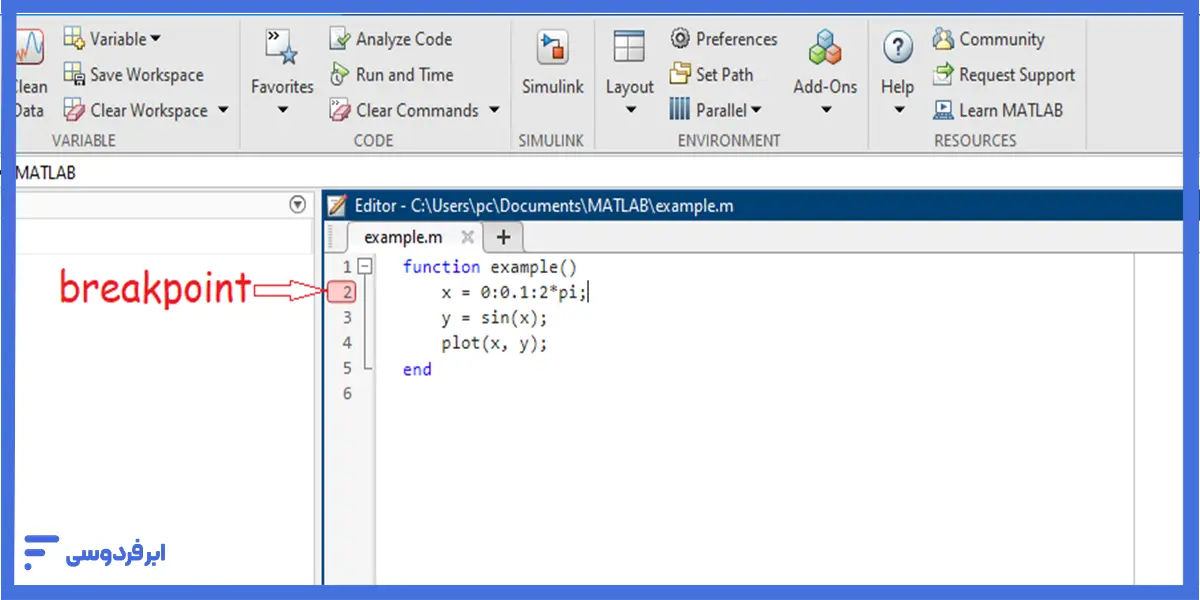
معرفی رویکردی مدرنتر برای کدنویسی تعاملی
همانطورکه دیدیم، متلب برای اجرای اسکریپتهای کامل و محاسبات سنگین بهینهسازی شده و به همین دلیل، خروجیها را مدیریت (و گاهی سرکوب) میکند. این رویکرد برای پروژههای بزرگ مهندسی عالی است، اما برای تحلیل داده اکتشافی (Exploratory Data Analysis) که در آن نیاز به بازخورد فوری و مشاهده لحظهای نتایج دارید همیشه ایدئال نیست.
بهخاطر همین «محیطهای مبتنی بر نوتبوک» (Notebook-based Environments) بهعنوان یک جایگزین مدرن ساخته شدهاند. در این محیطها، شما کد خود را به بلوکهای کوچک و مستقل (سلول) تقسیم و هر سلول را جداگانه اجرا میکنید. خروجی هر بخش -چه یک عدد، یک جدول یا یک نمودار- بلافاصله در زیر همان سلول نمایش داده میشود. این حلقه بازخورد فوری، فرایند تحلیل و اشکالزدایی را بهشدت تسریع میکند.
محبوبترین و استانداردترین ابزار در این حوزه، ژوپیتر لب (JupyterLab) است که به انتخاب اول متخصصان علم داده با زبانهایی مانند پایتون و R تبدیل شدهاست.
برای اطلاعات تخصصیتر درباره قدرت ژوپیتر لب میتوانید مقاله زیر را مطالعه فرمایید.
در ابر فردوسی نیز یک محیط ژوپیتر لب ازپیشآماده و بهینهسازیشده بر روی سرورهای قدرتمند ابری برای شما آماده شدهاست. سرویس ما به شما اجازه میدهد تا بدون درگیر شدن با پیچیدگیهای نصب و پیکربندی، تنها با یک کلیک به محیط کدنویسی تعاملی دسترسی پیدا کنید و از مزایای آن برای تحلیلهای خود، حتی در کنار متلب، بهرهمند شوید. برای تجربه این محیط مدرن، یک اعتبار اولیه ۱۰۰ هزار تومانی برای تست رایگان خدمات ما در اختیار شماست.
جمعبندی
همانطورکه در این راهنما دیدیم، عدم نمایش خروجی در متلب بهندرت یک خطای واقعی است. در اغلب موارد، این رفتار نتیجه استفاده هوشمندانه از نقطهویرگول (;) برای جلوگیری از شلوغ شدن Command Window و افزایش سرعت اجرای کدهای طولانی است.
اکنون شما میدانید که چگونه با حذف یا اضافه کردن این کاراکتر ساده، کنترل کاملی بر خروجیهای خود داشته باشید، متغیرها را در Workspace بازرسی کنید و فرایند دیباگ و بررسی نتایج را بهینه سازید. از این به بعد، با دیدن یک خروجی خالی بهجای نگرانی، به آن بهعنوان نشانهای از یک کد تمیز و بهینه نگاه کنید.شما برای دیباگ کردن کدهایتان و نمایش نتیجه در MATLAB از چه ترفندهایی استفاده میکنید؟ تجربیات خود را در بخش نظرات با ما در میان بگذارید.
سؤالات متداول
چرا خروجی کد من در متلب نمایش داده نمیشود؟
به احتمال زیاد، در انتهای دستوری که انتظار خروجی آن را دارید از نقطه ویرگول (;) استفاده کردهاید. این علامت در متلب باعث سرکوب (عدم نمایش) خروجی در پنجره دستور (Command Window) میشود. با حذف آن مشکل عدم نمایش خروجی در MATLAB حل خواهد شد.
محاسبات انجام شده ولی مقداری نمیبینم، آیا کدم پاک شدهاست؟
خیر، کد شما اجرا شده و نتیجه در یک متغیر ذخیره شدهاست. برای دیدن آن به پنجره Workspace در محیط متلب نگاه کنید. این پنجره لیست تمام متغیرهای فعال و مقادیر آنها را نشان میدهد.
چرا دستورات داخل یک تابع (Function) خروجی چاپ نمیکنند؟
توابع در متلب بهطور پیشفرض برای جلوگیری از شلوغی، خروجیهای میانی را نمایش نمیدهند. برای حل مشکل عدم نمایش خروجی در MATLAB درون یک تابع، باید بهصورت دستی از دستوراتی مانند disp() یا fprintf() استفاده کنید.
چرا نمودار (plot) من در متلب نمایش داده نمیشود؟
اگر کد رسم نمودار داخل یک حلقه سریع قرار دارد، ممکن است پنجره نمودار فرصت نمایش پیدا نکند. برای حل این مشکل از دستور drawnow یا pause() در انتهای حلقه خود استفاده کنید تا به متلب فرصت پردازش گرافیکی بدهید.
چگونه میتوانم نتیجه یک متغیر را در وسط کد نمایش دهم؟
از دستور disp(نام_متغیر) برای نمایش سریع و تمیز مقدار متغیر استفاده کنید. اگر بهدنبال نمایش فرمتبندیشده و ترکیبی با متن هستید، دستور fprintf() بهترین گزینه است.